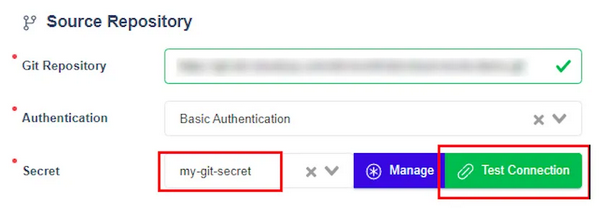Register New Application
创建应用程序
您可以通过应用程序管理功能创建应用程序。在应用程序列表视图屏幕上,点击 Create Application 按钮
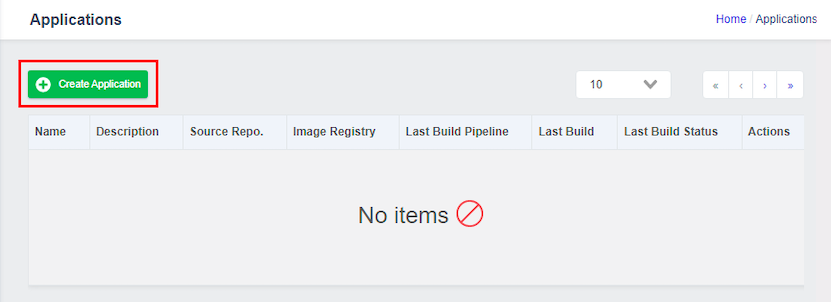
在新应用程序屏幕上,选择源类型。有三个选项:
- 从 Git 仓库
- 从容器注册表
- 复制现有应用程序
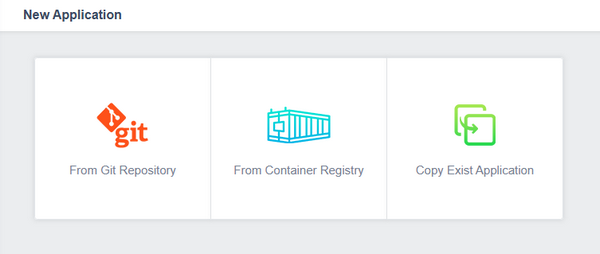
从 Git 仓库
如果您选择 From Git Repository,您可以使用任何支持标准 Git 的 Git 服务器,例如 Gitea、Github 和 Gitlab,这些都由 ZCP 支持。
在应用程序注册屏幕上,输入第一个基本信息选项卡屏幕上每个项目的应用程序信息:
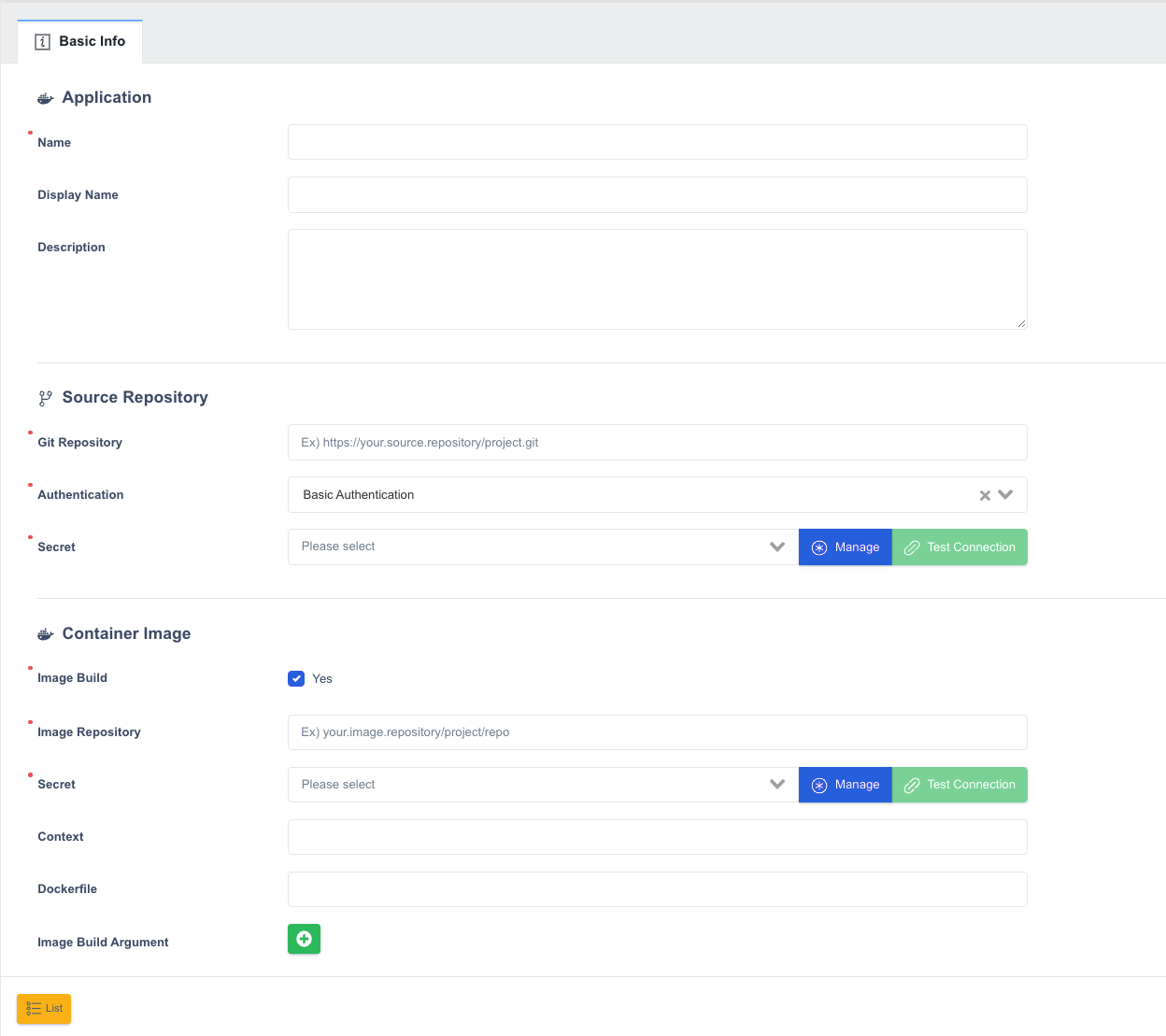
-
Application
- Name: 应用程序的 ZCP 名称。它在系统内部使用,例如标签。
- Display Name: 在控制台屏幕上显示的名称。如果未输入,则显示名称。
- Description: ZCP 应用程序的描述。
-
Source Repository
- Git Repository: Git 仓库中的克隆地址。
- Authentication: 选择身份验证类型。目前,我们仅支持基本身份验证,即 ID 和密码方法。
- Secret: 选择您的帐户信息。帐户信息作为机密进行管理,并可以在项目中重复使用。请按照以下步骤注册并选择一个机密。
- Container Image
- Image Build: 选择是否构建容器镜像。如果未选中,应用程序构建将作为应用程序构建执行,直到使用构建工具进行源构建,容器构建除外。
- Image Repository: 输入要上传容器镜像的镜像仓库 URL。
- Secret: 输入上传镜像时所需的帐户信息。您可以通过与源仓库相同的秘密管理屏幕注册和选择帐户信息。
- Context: 输入构建上下文的路径,以在构建镜像时读取文件信息。构建上下文必须包含创建镜像所需的文件,例如源代码(或工件)、元文件等。如果未输入,则使用源仓库的根路径作为默认值。
- Dockerfile: 输入包含构建镜像所需命令的 Dockerfile 文件名。如果未输入,则默认为 Dockerfile。
- Image Build Argument: 传递在构建镜像时作为键值传递的参数。它是按应用程序设置的,当在管道中设置时,管道设置优先。
- Manage (Secrets): 此按钮允许您注册/注销具有源仓库和容器镜像权限的帐户。
从容器仓库
类似于 Github 仓库,如果您在应用程序注册屏幕上选择 From Container Repository,请在第一个基本信息选项卡屏幕上输入每个项目的应用程序信息:
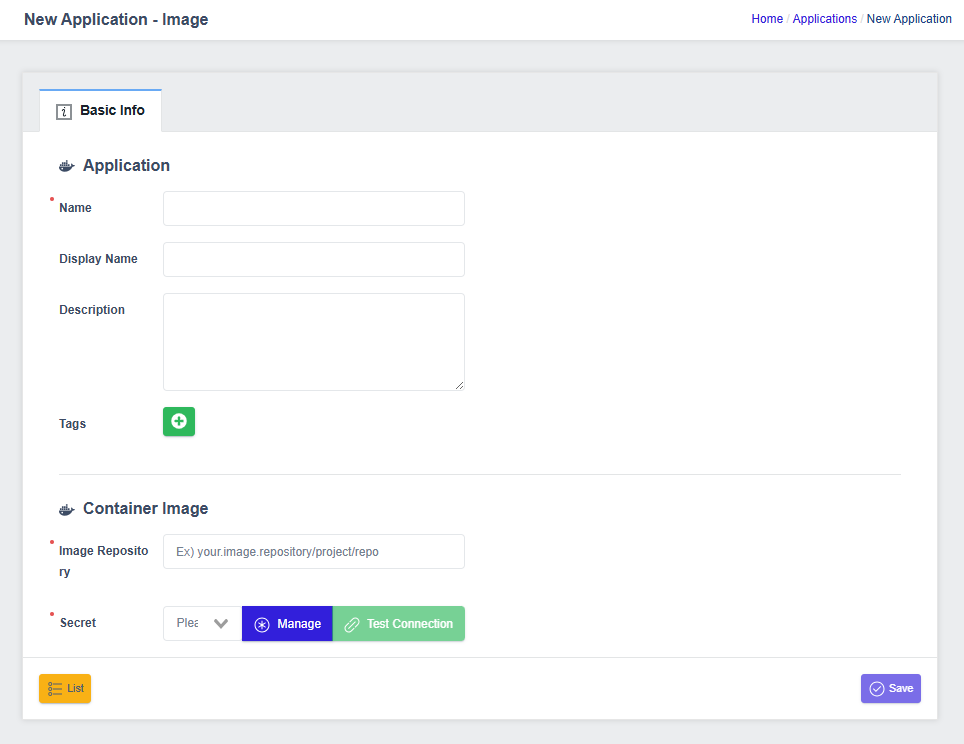
-
Application
- Name: ZCP 应用程序的名称。它在系统内部使用,例如标签。
- Display Name: 在控制台屏幕上显示的名称。如果未输入,则显示名称。
-
Description: ZCP 应用程序的描述。
- Tag:
-
Container Image
- Image Repository: 输入镜像仓库 URL
- Secret: 您可以通过秘密管理添加或选择现有凭据。
-
Manage (秘密):此按钮允许您注册/注销具有源仓库和容器镜像权限的帐户。
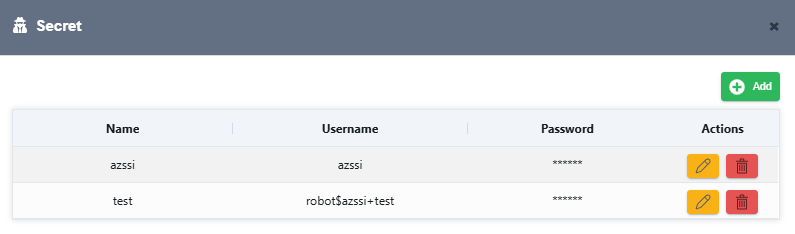
复制现有应用程序
如果您有一个现有的应用程序想要复制源代码,可以选择 From Exist Application 选项。
Copy Applications 屏幕出现,允许您输入要复制的应用程序的基本信息:
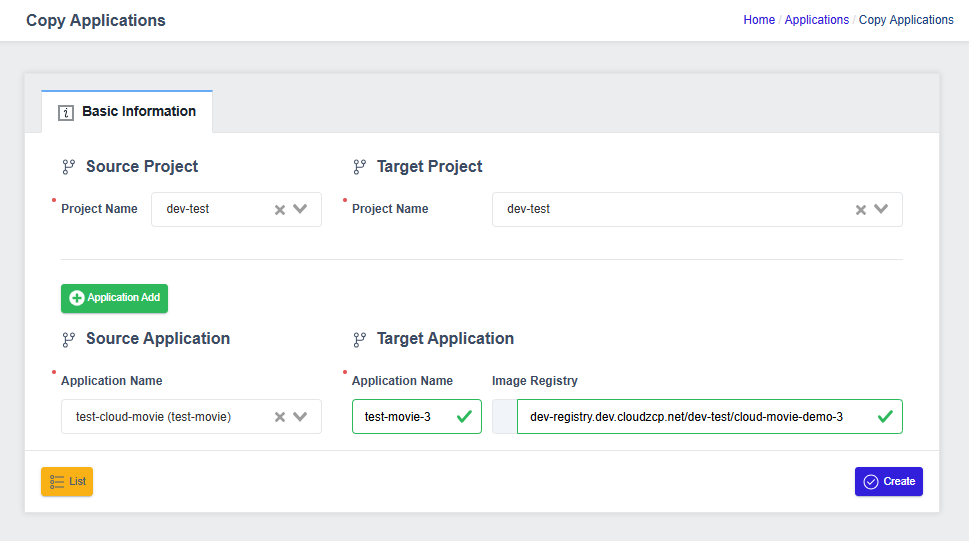
- Source Project:包含您想要复制的应用程序的项目。
- Target Project:您想要将应用程序复制到的项目。目标项目可以是相同或不同的项目。
- Add Application:通过单击此按钮,您可以将一个或多个应用程序添加到您想要复制的应用程序列表中。
- Source Application:
- Application Name:现有应用程序的名称。
- Target Application:
- Application Name:复制应用程序的新名称。如果您想将应用程序复制到同一项目中,则需要选择一个不同的名称。
- Image Registry:输入镜像仓库 URL 以上传容器镜像。
- Source Application:
使用秘密管理管理秘密
单击 Manage 按钮以注册/注销具有源仓库和容器镜像权限的帐户。
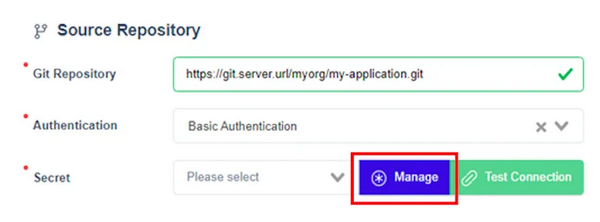
此屏幕允许您注册/注销帐户:
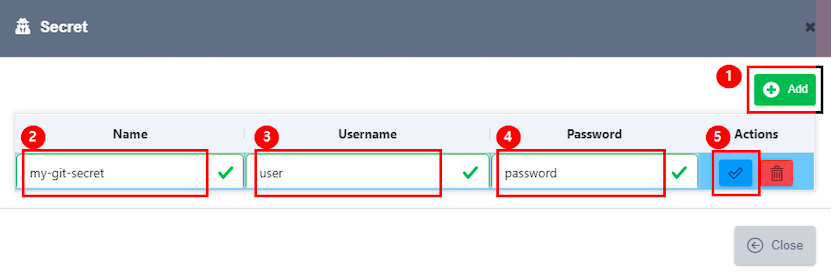
- 点击 Add 按钮将为要创建的新秘密添加一行。
- 输入秘密名称。您只能输入小写字母、数字和短横线 (-)。
- 输入您的帐户 ID。
- 输入帐户密码。
- 完成后,点击 Save 按钮以保存秘密。
测试连接
您可以通过 Test Connection 按钮检查您对与秘密注册的源代码库和容器镜像的访问权限。